新しいバージョンの使用を開始される前の重要な注意事項
【Uila v4.1】
【はじめに】
- プロセス監視を有効にしている場合について認証情報の登録方法変更に伴い、3.3.0-xx以下のバージョンから3.6.0-xxにアップデートした場合プロセス管理を行うために設定した情報は引き継がれません。
そのため、認証情報(ID&パスワード)について再設定が必要になります。 - ブラウザとして、ChromeもしくはFirefoxをご利用ください。
注意事項①
Webブラウザに保持されている履歴データとの互換性を維持するには、以下の手順に従う必要があります。
Google Chromeブラウザの場合
- ブラウザの設定に移動し、”プライバシーとセキュリティ” ⇒ ”サイトの設定”をクリックします。
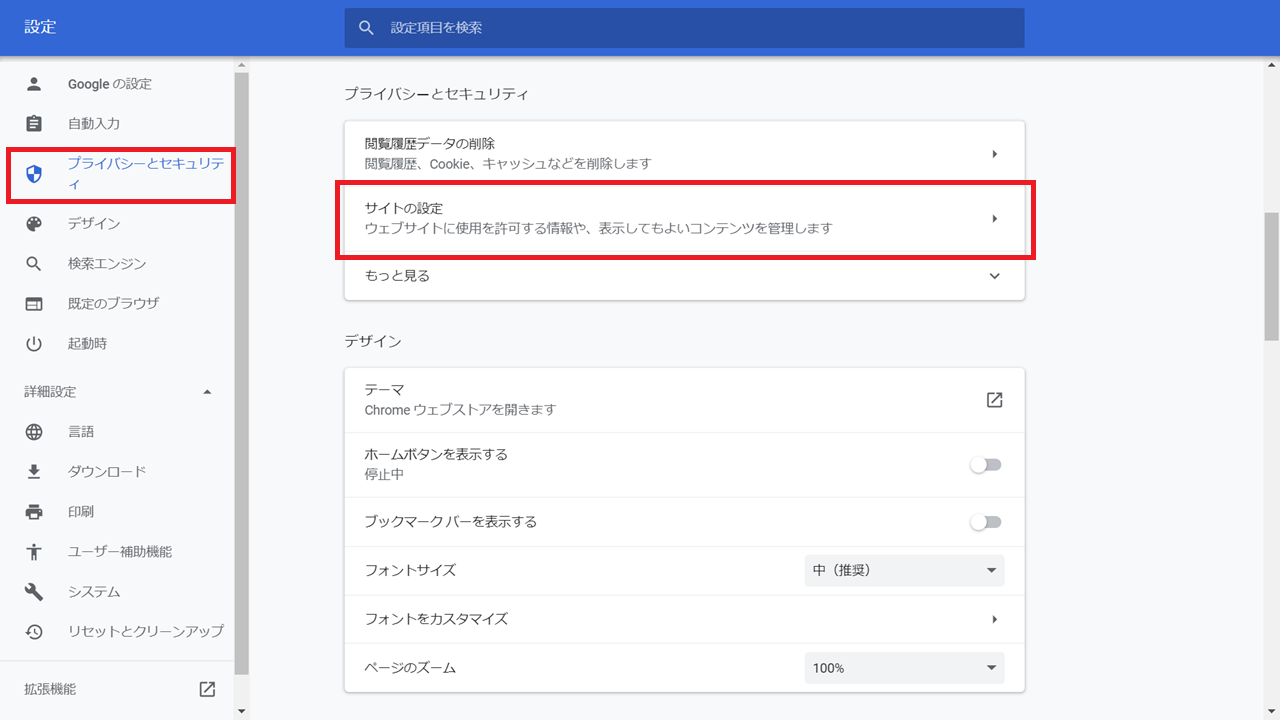
- “すべてのサイトに保存されている権限とデータを表示”をクリックします。
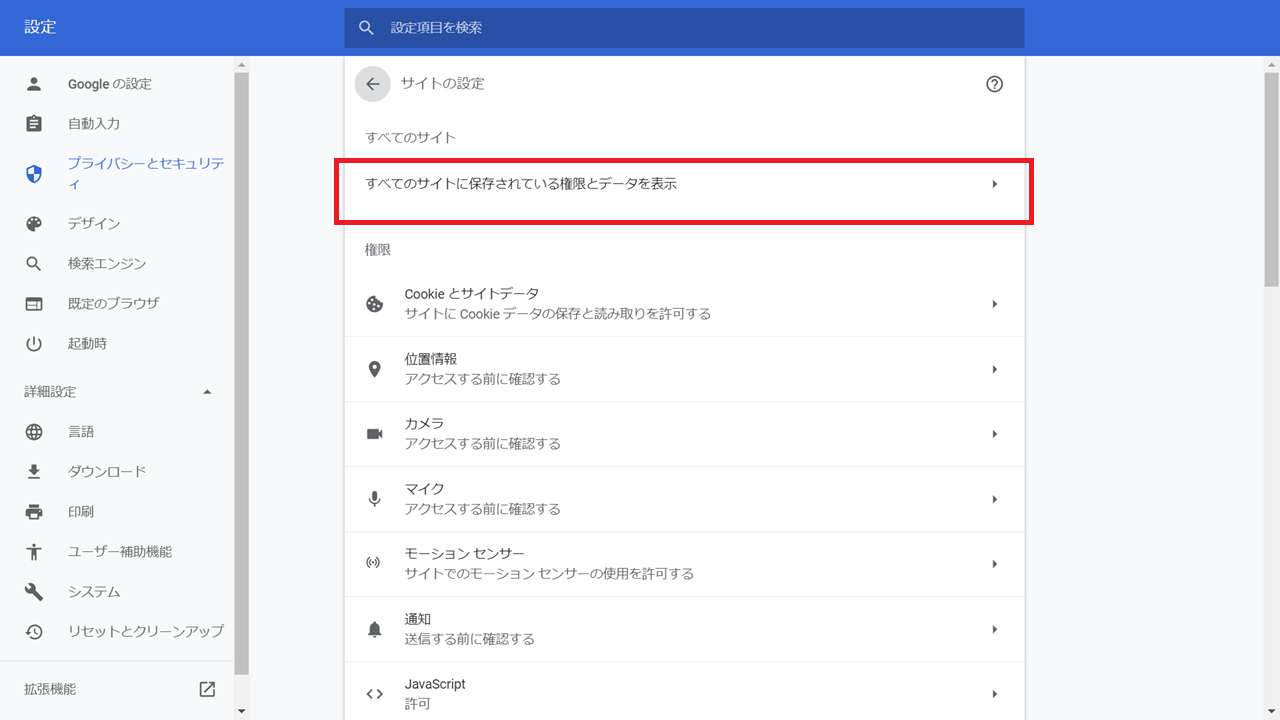
- “uila.com” ⇒ “データを削除”をクリックします。
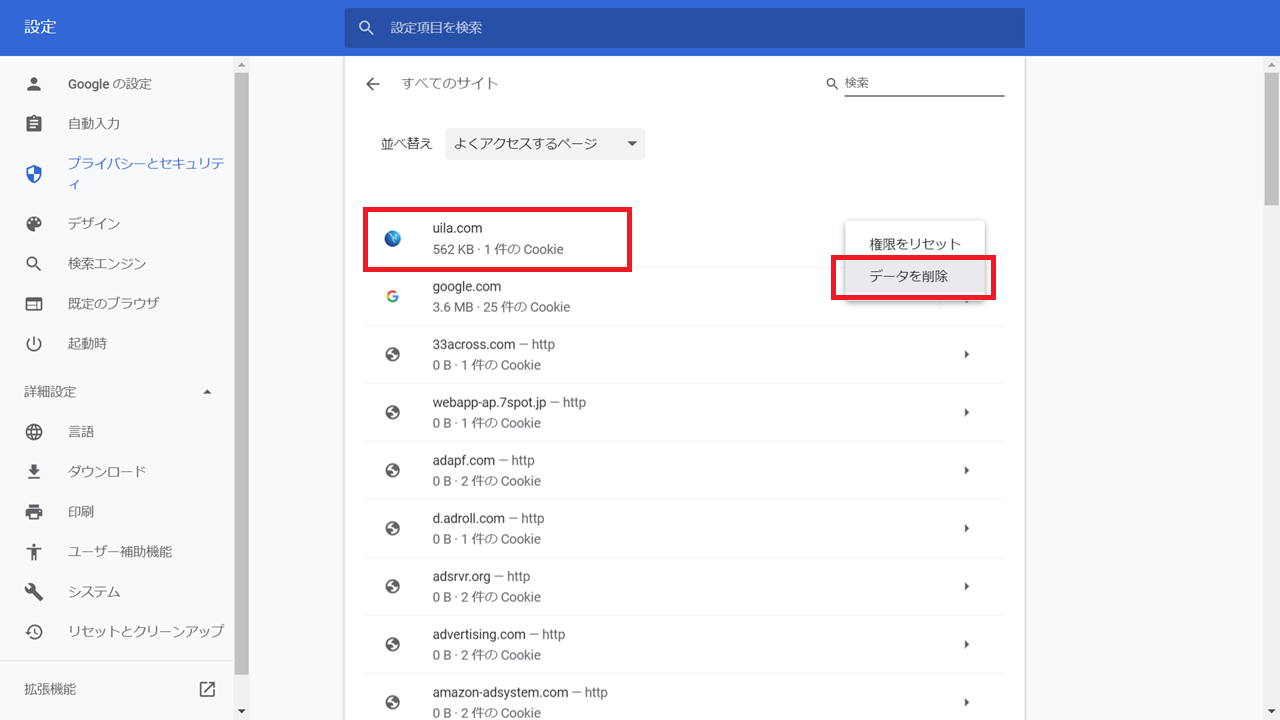
- ブラウザを終了して再起動します。
Mozilla Firefoxブラウザの場合
- Firefoxメニューを開き、”オプション”をクリックします。
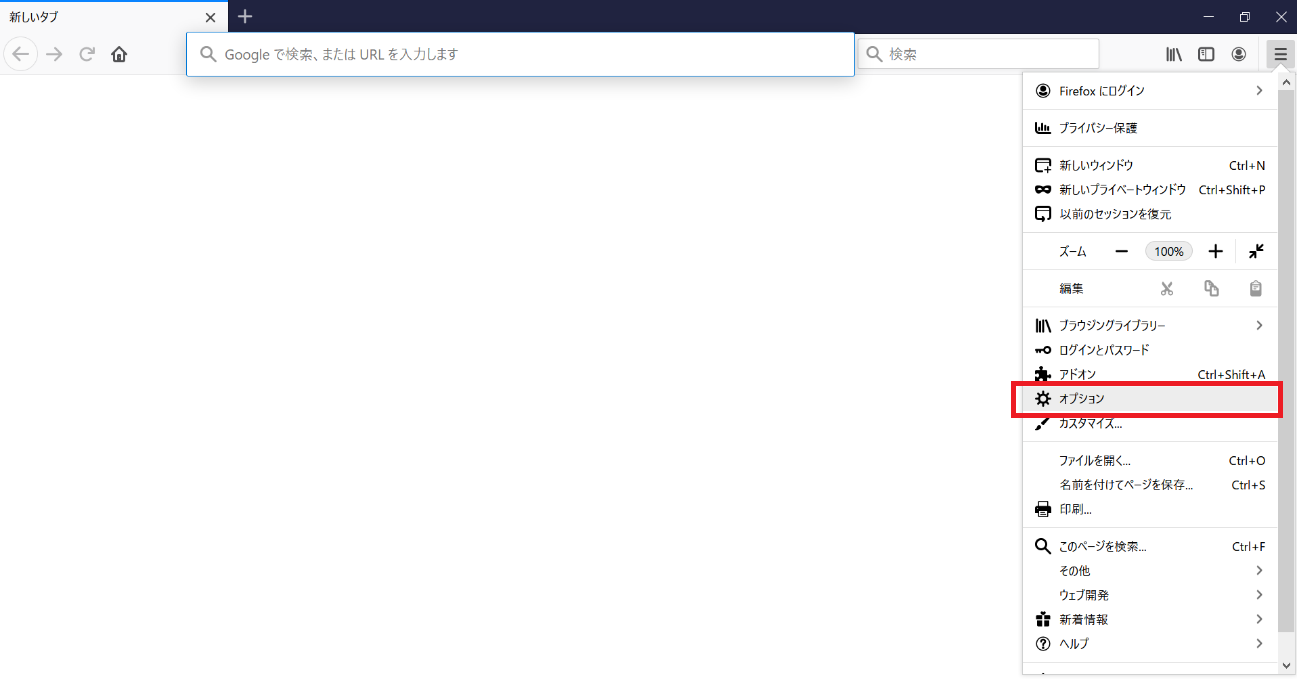
- “プライバシーとセキュリティ”を選択し、”Cookieとサイトデータ”までスクロールして、[データを管理]をクリックします。
![“プライバシーとセキュリティ”を選択し、”Cookieとサイトデータ”までスクロールして、[データを管理]をクリックします。](https://assets.toyo.co.jp/files/user/ict/images/Uila/Uila_v3.4_05.png?v=1588894650)
- 検索バーにUila portalのURLを入力、サイトを選択し、”選択したサイトデータを削除”を選択して、”変更を保存”をクリックします。
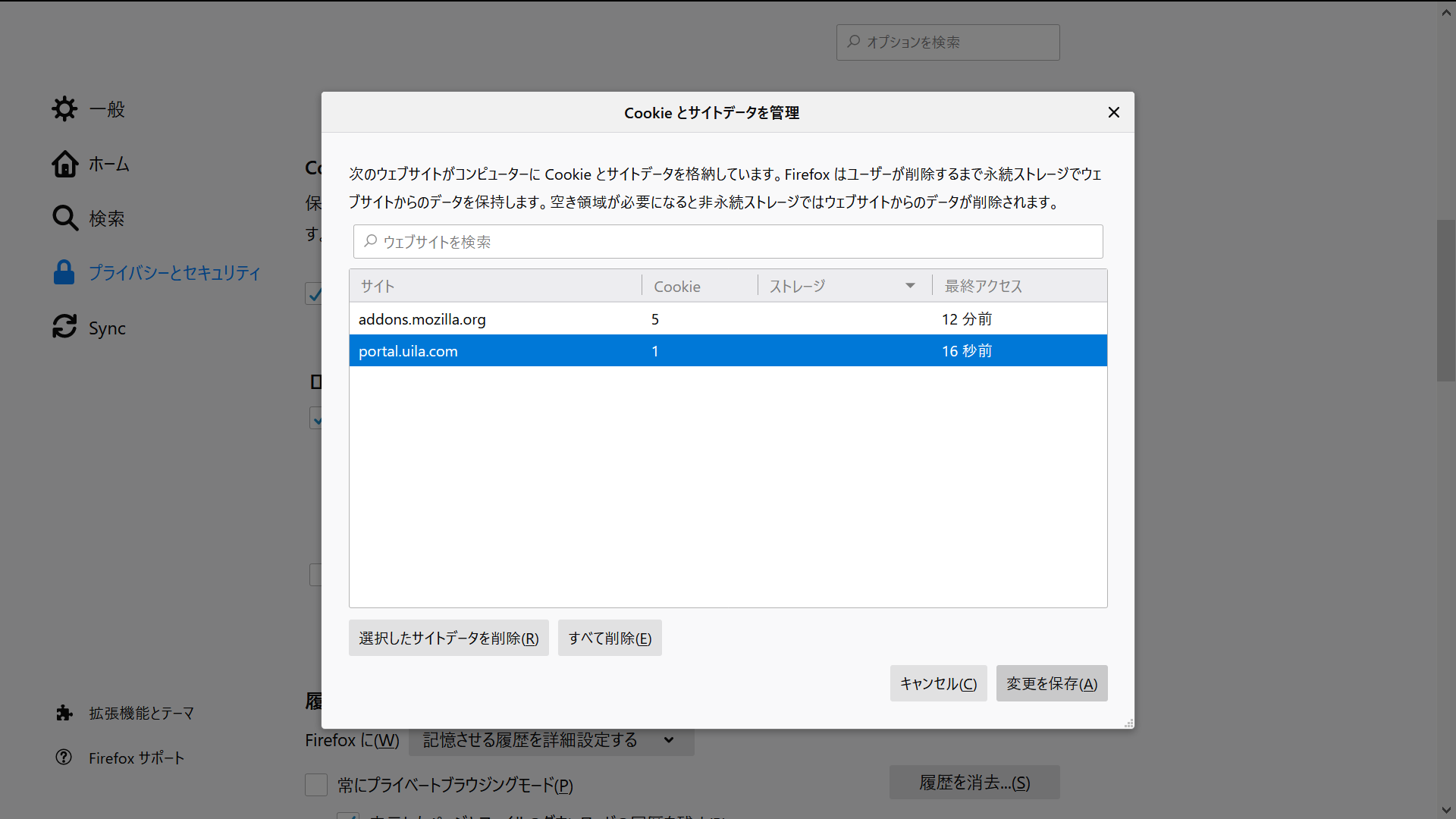
- すべてのUilaのタブを閉じて、Uilaポータルを再度開きます。
注意事項②
Uila Virtual Information Controller(vIC)に割り当てるリソースは監視対象のVM数により異なります。 監視対象のVM数ごとに必要なvICのメモリ数とメモリを増やす手順は以下の通りです。
| 監視対象VM数 | メモリ ∗1 |
|---|---|
| 1000以下 | 24GB |
| 1000-2000 | 32GB |
| 2000-5000 | 48GB |
∗1 Horizon VDIモニタリング オプション機能を使用する場合は8GBをさらに追加
- vCenterからvICをシャットダウンします。
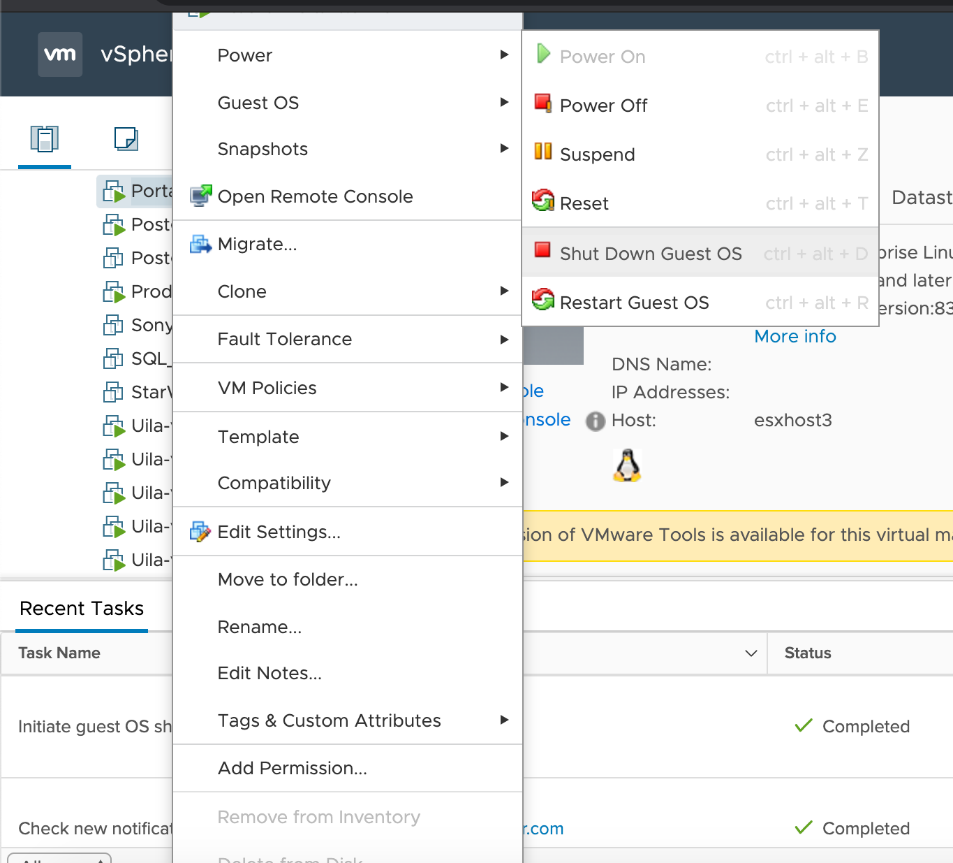
- 設定を編集してメモリサイズを調整します。
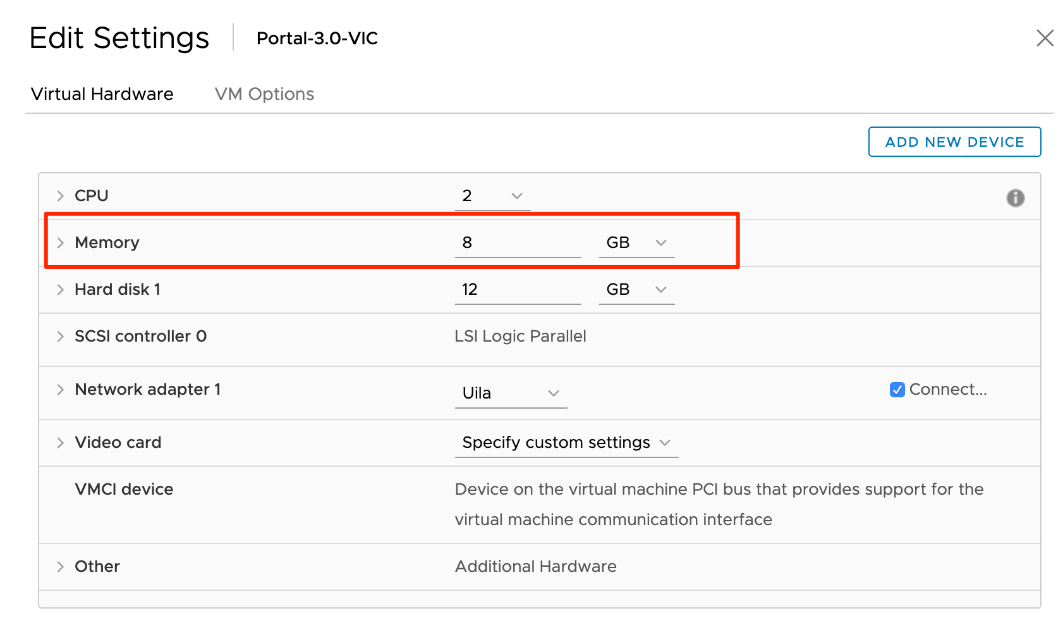
- vICをパワーオンします。
v4.1の新機能&v4.0との差分
v4.1の新機能
- アラーム概要スクリーン
アラーム画面に新たに追加された概要タブはUilaユーザの環境で検出したすべての警告のサマリを確認することができます。
3つの列(重要度、アラームタイプ、エンティティ)またはバンドのいずれかをクリックすることで、下表のように必要な情報をフィルタリングできます。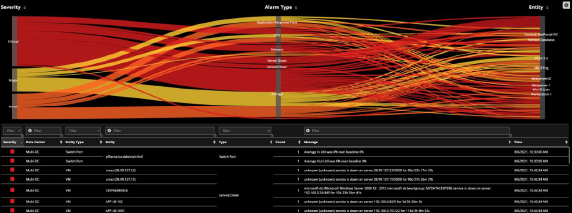
機能強化
- Uila での監視とトラブルシューティングのUI
ログイン時にユーザは2つの UI オプションを選択可能です。
a. 分析とトラブルシューティング ―過去のバージョンと同様
b. リアルタイムのイベントとダッシュボード―Horizon VDI、Multi-DataCenter、 Custom Dashboard のようなダッシュボードとリアルタイムイベント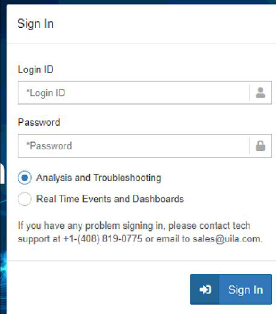
- 新しいIPレンジ設定オプション
ユーザはサーバやデバイスのアップ・ダウンステータスを監視するために、新たにサブネットの IP レンジを指定できるようになりました。
これは Setting→Server configuration で直接実行可能です。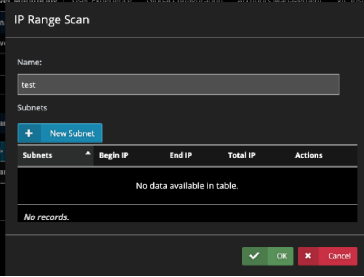
- サブネット分析設定オプション
ユーザはサブネット分析スクリーンでサブネットを設定できるようになりました。これはSetting→VIC Configuration で直接実行可能です。
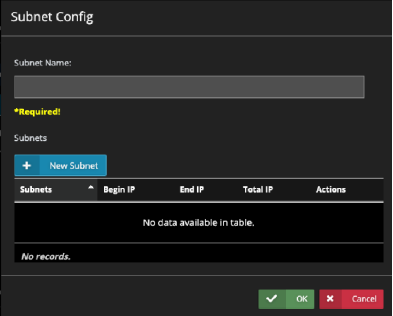
- ネットワークデバイス内のネットワークポートが“管理者上、ダウン”していることを表示
ネットワークデバイス画面では「ネットワークポートのダウン」と管理者によるダウン」なのかを区別されるようになりました。
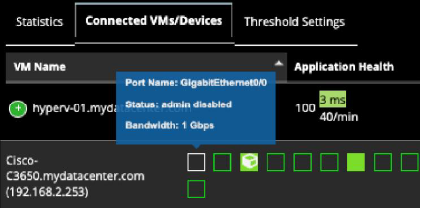
- サブネット分析における RTT でのソート
ユーザはサブネット分析テーブルの RTT カラムでソートできるようになりました。

- サブネット解析のための新しいTop Chordチャート
ユーザは “Top N Chord”タイプのチャートでサブネットの会話を見ることができます。
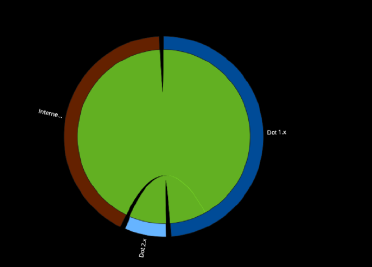
v4.0との差分
【バグの修正】
- 物理 vST が特定の定義された外部 IP アドレスの処理に失敗する
- IP ノードの UI レポーティングで名前の競合が発生する
- NSX 環境下で 10 コ以上の論理スイッチをサポートすることができない
【既知の問題】
- サブネット分析:特定の状況下で Conversation Table データと利用トレンドチ ャートが一致しないことがある
- アクティブディレクトリ(AD)ユーザログインでは大文字と小文字が区別される
- 特殊な条件下で特定の Extreme スイッチモデルが識別できないことがある
- Uila iSTs 上のプロセスレベル監視が Uila の UI 上で制御できず、コマンドラインインターフェースでの制御が回避策になります。
- 特定の条件で NSX 環境下の VM と VM 間の会話が正しく報告されないことがある
- 非標準のゲスト OS では、特定の条件下で iST が正しく CPU とメモリステータスを報告できないことがある
- Uila での監視とトラブルシューティングのUI